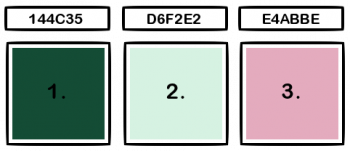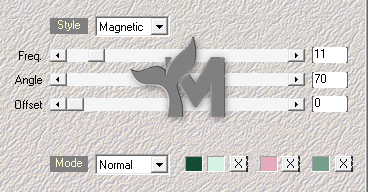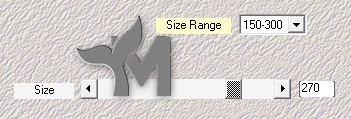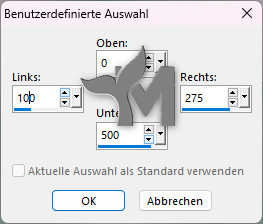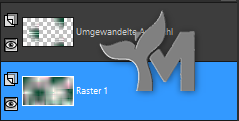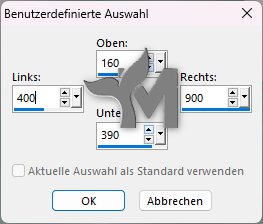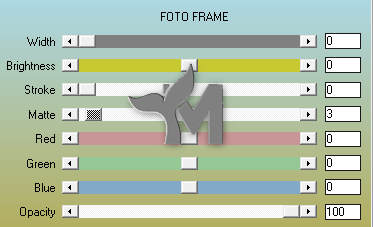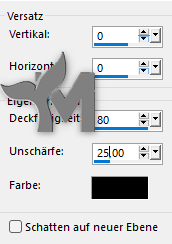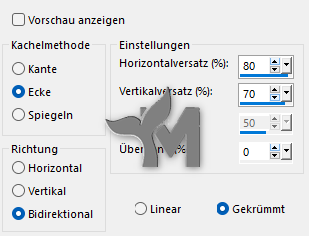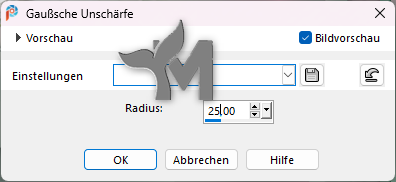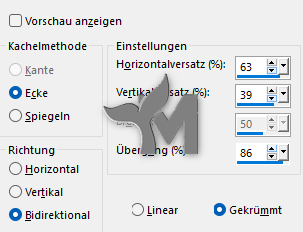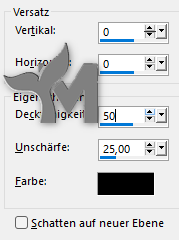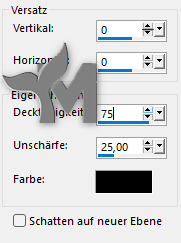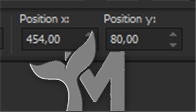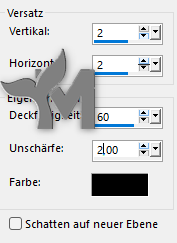© by Mermaid 12.05.2024
Ich habe die Erlaubnis von Enikõ
Ihre ungarischen Tutorials ins Deutsche zu übersetzen,
das Originaltutorial findest Du hier:
Ich möchte Euch bitten dieses Tutorial nicht zu kopieren
oder als Euer eigenes auszugeben.
Dieses Tutorial wurde von mir mit PSP 2020 erstellt, ist aber mit jeder anderen Version bastelbar.
Ich möchte noch darauf hinweisen das ich zum spiegeln
die Scripte von Inge-Lore benutze. Alle Tutorials die Du auf meinem Blog findest,
werden hier getestet und registriert:

Erklärung der im Tut verwendeten Abkürzungen:
entf = Löschtaste
FB = Farbe
FU = Filters Unlimited 2.0
FV = Farbverlauf
HGF = Hintergrundfarbe
HGB = Hintergrundbild
VGF = Vordergrundfarbe
WZ = Wasserzeichen
Marlene

Du brauchst eine Personentube und eventuell noch eine Blumentube.
Meine Frauentube wurde von mir AI generiert.
Verwendest du andere Farben/Tuben spiele mit dem
Mischmodus und der Deckkraft
Hast Du alles ... fangen wir an
Auswahl in Ebene umwandeln
Auswahl – Ändern – Verkleinern 50 %
Effekte – AAA Frames – Foto Frame
Auswahl – Ändern – Verkleinern 4 px
4.
Ebenen – Neue Rasterebene
Öffne „margaréta“ oder deine eigene Blumentube
Bearbeiten – Kopieren – In eine Auswahl einfügen
Einstellen – Schärfe – Unscharf maskieren – Standard
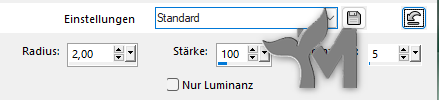
Ebenen – Neue Rasterebene
Effekte – 3D Effekte – Aussparung
Auswahl aufheben
Öffne „disz_1marlené“
Bearbeiten – Kopieren – Als neue Ebene einfügen
Eventuell in deinen Farben kolorieren
Aktiviere das Objektauswahlwerkzeug (K)
Ebenen – Anordnen – Nach unten verschieben
Stelle dich auf die oberste Ebene (Umgewandelte Auswahl 1)
6.
Öffne „disz_2marlené“
Bearbeiten – Kopieren – Als neue Ebene einfügen
Eventuell in deinen Farben kolorieren
Aktiviere das Objektauswahlwerkzeug (K)
Stelle dich auf die unterste Ebene
Auswahl umkehren
Einstellen – Unschärfe – Gaußschen Unschärfe
Auswahl umkehren
Effekte – 3D Effekte – Schlagschatten
Werte stehen noch
Auswahl aufheben
8.
Öffne „n_keret“
Bearbeiten – Kopieren – Als neue Ebene einfügen
Eventuell in deinen Farben kolorieren
Effekte – 3D Effekte – Schlagschatten
/0/50/25 #000000
Öffne deine Personentube
Bearbeiten – Kopieren – Als neue Ebene einfügen
Eventuell verkleinern/vergrößern
Positioniere die Tube auf der Linken Seite
Siehe mein Bild
Effekte – 3D Effekte – Schlagschatten
0/0/75/25 #000000
Öffne „marlené“
Bearbeiten – Kopieren – Als neue Ebene einfügen
Aktiviere das Objektsauswahlwerkzeug (K)
Effekte – 3D Effekte – Schlagschatten
2/2/60/2 #000000
Ebenen – Zusammenführen – Alle zusammenfassen
Bild – Rand hinzufügen
1 px FB 2
9.
Setze jetzt das Copyright deiner Haupttube
und dein WZ auf dein Bild. Bei Kauftuben setze bitte
eine Wordart mit auf dein Bild.
Ebenen – Zusammenführen – Alle zusammenfassen
Ändere die Größe auf 900px für mich
Jetzt kannst du dein Bild als JPG abspeichern
Fertig
Jetzt ist es geschafft und ich hoffe es
hat dir Spaß gemacht. Wenn du möchtest kannst du mir dein fertiges Bild
schicken, ich werde es dann hier unter
dem Tutorial veröffentlichen.
Achte aber bitte auf das richtige Copyright
Ich würde mich auch sehr über einen lieben Gruß
in meinem Gästebuch freuen
Übersetzung & Design
by Mermaid